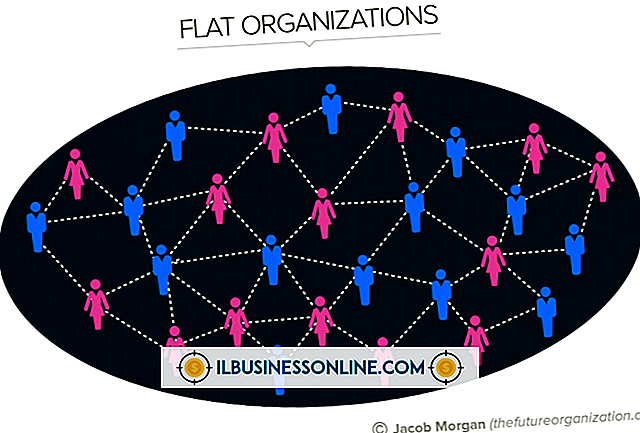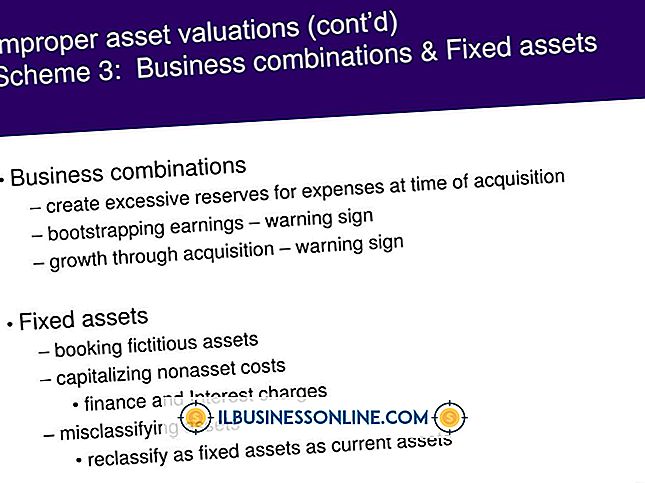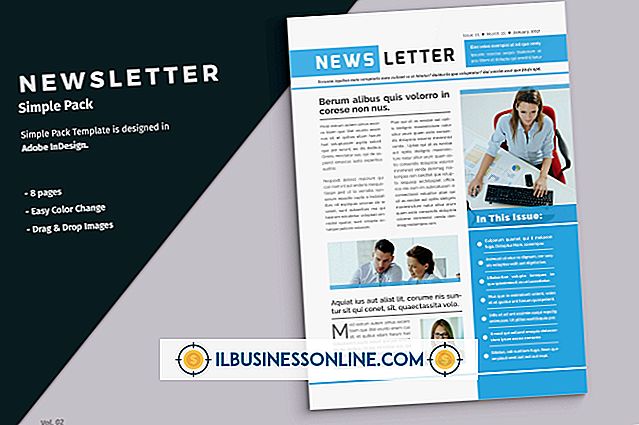Google 문서 도구에서 커브를 맞추는 방법
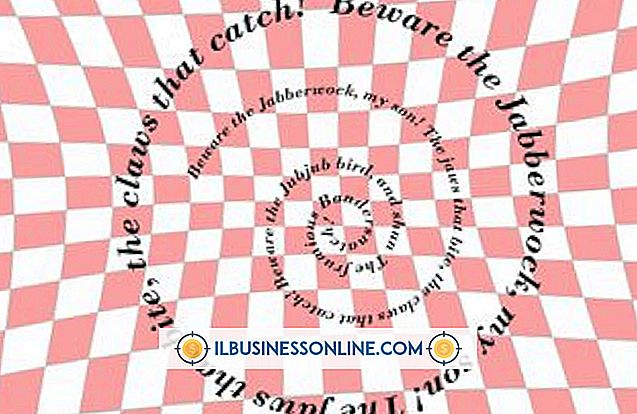
Google 문서 도구를 사용하면 이미지, 도형 및 선을 사용하여 문서를 향상시킬 수 있습니다. 선 도구를 사용하여 문서에 곡선을 그리고 문서 내에서 크기를 조정할 수 있습니다. 전체 커브가 인쇄되도록 문서 상단에있는 눈금자가 지정한 여백 안에 커브가 나타나야합니다.
1.
docs.google.com에서 Google 문서 도구에 로그인하십시오.
2.
Google 문서 도구 사이트의 오른쪽 상단에있는 '새로 만들기'버튼을 클릭하십시오.
삼.
"문서"를 클릭하십시오.
4.
상단 메뉴에서 "삽입"을 클릭 한 다음 "그리기"를 선택하십시오.
5.
"선 도구"아이콘의 오른쪽에있는 화살표를 클릭 한 다음 "곡선"을 선택하십시오.
6.
드로잉 창에 원하는 커브를 그립니다.
7.
"저장 후 닫기"를 클릭하십시오. 커브가 문서에 삽입됩니다.
8.
문서에서 곡선 이미지를 클릭하십시오. 곡선 주위에 편집 상자가 나타납니다.
9.
편집에서 앵커 포인트를 클릭하고 드래그하여 곡선을 Google 문서에 맞게 크기를 조정합니다.
인기 게시물
뉴스 레터는 중소 기업 소유자를위한 중요한 마케팅 도구입니다. 뉴스 레터는 비즈니스 제품, 서비스 또는 활동에 관심을 갖기 위해 기업에서 사용하는 홍보 도구입니다. 전문 작가와 레이아웃 아티스트를 고용하여 비즈니스를위한 뉴스 레터를 만들 수도 있지만 직접 만들 수도 있습니다. 기능 가장 먼저 결정해야 할 것은 뉴스 레터를 쓰는 이유입니다. 타겟 고객을 파악하고 독자에게 전달하고자하는 것을 파악하십시오. 직원을위한 내부 뉴스 레터를 생성하거나 고객을 대상으로하는 뉴스 레터를 작성하는 데 관심이있을 수 있습니다. 당신이 당신의 회보를 쓸 경우, 당신이 그것을 읽고 싶으면 경청자에게 가장 편리한 방법으로 그것을 배부하십시오. 분포 인터넷이나 인쇄물을 통해 뉴스 레터를 배포하는 방
자세한 내용을
Photoshop 문서에서 눈금을 만들려면 눈금자를 눈금으로 그린 다음 눈금을 적용하기 전에 눈금자를 그릴 후 올바른 길이와 위치로 경로를 변형해야합니다. Photoshop에서는 픽셀을 포함하지 않고 직선 세그먼트를 포함하는 경로에 변형을 적용 할 수 없습니다. 그렇다고해서 목표를 달성 할 수 없다는 의미는 아닙니다. 소프트웨어의 기능에 맞게 메소드를 조정해야합니다. 1. 눈금을 포함 할 수 있도록 인치당 300 픽셀의 문서를 만듭니다. 해상도가 높을수록 객체가 전체 픽셀과 일치하지 않는 수학적으로 중요한 위치에있는 경우 발생하는 왜곡 및 앤티 앨리어싱없이 객체를 배치하는 것이 더 쉽습니다. 2. 문
자세한 내용을
그것이 상업용 부동산에 대한 담보 대출이나 단기 대출 금리를 계산하든 복합 복리 계산은 사업주를위한 기본 계산입니다. Excel, 기타 Microsoft Office 프로그램에서 사용되는 Visual Basic for Applications와 같은 언어로 작성된 매크로 프로그램을 사용하면 복잡한 관심 분야를 자주 처리 할 수 있으므로 계산 프로세스가 빠르고 안정적이며 안정적입니다. 복합 관심사를 계산하는 데 핵심은 지수 함수에 있으며 이는 지수를 수치로 만듭니다. 지수 함수는 기간과 이자율을 합한 것인데, 이 값에 교장 금액을 곱하여 월별 지불액 또는 총 대출 비용을 산출합니다. 1. "시작"버튼을 클릭하십시오. "모든 프로그램"을 선택한 다음 "Microsoft Office"를 선택하고 "Microsoft Excel"을 클릭하십시오. 2.
자세한 내용을
Microsoft Excel 스프레드 시트 파일 또는 XLS 파일은 Excel 설치에 첨부하고 정보 또는 기능을 Excel 인터페이스에 완벽하게 추가하도록 설계된 XLA 추가 기능 파일로 변환 할 수 있습니다. XLA 파일이 있고이를 생성 한 원본 XLS 워크 시트에 액세스해야하는 경우 Excel에서 Visual Basic Editor를 사용하여 XLA를 분해하고 Excel과 같이 열고 편집 할 수있는 새 XLS 파일을 저장할 수 있습니다 스프레드 시트. 1. Excel에서 XLA 파일을 엽니 다. 2. "File | Options | Customize Ribbon | Popular Commands | Main tabs | Developer"를 클릭하고 "OK"를 클릭하여 Developer 탭이 보이지 않으면 활성화하십시오. 개발자 탭에서 "Visual Basic"단추를 클릭하여 Visual Basic Editor에 액세스합니다. 삼. 추가 기능
자세한 내용을
웹 사이트에 YouTube 동영상을 퍼갈 때 동영상의 미리보기 이미지가 페이지에 표시됩니다. YouTube는 각 동영상에 대해 세 가지 가능한 미리보기 이미지를 제공하지만 제공되는 이미지와 다른 이미지를 캡처하는 것이 좋습니다. 편집 프로그램은 비디오에서 개별 프레임을 추출하지만 화면에서 단순히 프레임을 복사하여 프레임을 캡처 할 수도 있습니다. 화면 인쇄 1. 이미지를 캡처 할 지점에서 YouTube 비디오를 일시 중지하십시오. 2. 동영상 아래의 '톱니 바퀴'아이콘을 클릭하면 동영상의 품질을 설정하는 메뉴가 열립니다. 삼. 최고의 품질을 선택하십시오. 예를 들어, 비디오가 720p를 지원하는 경우 "720p"를 클릭하십시오. 일시 중지 된 상태에서 비디오의 크기와 품질이 변경됩니다. 4. 키보드의 "Prnt Scrn"키를 누릅니다. 5. 페인트와 같은 이미지 편집
자세한 내용을